Поскольку смартфон является основным средством коммуникации, а также хранилищем огромного количества данных, в процессе его использования остро встает вопрос приватности. Конфиденциальность владельца обеспечивается огромным количеством инструментов, одним из которых является режим инкогнито в браузере. Его название как бы намекает, что, если включить опцию, то вы станете невидимы в интернете. Но на самом деле с этим режимом не все так просто. Поэтому стоит поговорить о нем более подробно, а также узнать, как включить инкогнито на телефоне.

Правда ли, что режим инкогнито делает нас невидимыми в браузере? Не совсем
Содержание
- 1 Что такое режим инкогнито
- 2 Как включить режим инкогнито
- 2.1 Режим инкогнито в Яндекс на телефоне
- 2.2 Режим инкогнито в Хроме
- 2.3 Режим инкогнито в Опере
- 2.4 Firefox — режим инкогнито
- 3 Как отключить режим инкогнито на телефоне
Что такое режим инкогнито
Инкогнито также называется приватным режимом и является встроенной функцией большинства браузеров. По умолчанию опция отключена, но в любой момент пользователь может ее активировать. Если вы решите включить инкогнито, то в работе браузера произойдут следующие изменения:
- перестанут сохраняться файлы куки, данные сайтов, история посещений, а также информация, которая вводится в различные формы (например, при авторизации на сайте);
- в приватном режиме происходит автоматический выход из всех аккаунтов, поэтому при необходимости вам придется заново проходить авторизацию;
- пропадет возможность делать снимки экрана.
Важно уточнить одну деталь: режим инкогнито делает вас невидимым исключительно для браузера. После его активации интернет-провайдер и сайты продолжат собирать сведения о действиях. А реклама, как и раньше, будет подбираться на основе вашего поведения в процессе веб-серфинга.

Режим инкогнито не превратит вас в анонимуса, поэтому не возлагайте на него больших надежд
Получается, режим инкогнито на Android — это функция, защищающая вашу конфиденциальность только от браузера и других людей, которые пользуются тем же устройством или аккаунтом. И пригодится она на тот случай, если вы, например, не хотите, чтобы посторонний человек нашел историю посещений в телефоне. А с точки зрения приватности намного более продвинутым инструментом является браузер Tor, о котором мы рассказывали в отдельном материале.
Как включить режим инкогнито
Итак, мы разобрались, что приватный режим делает вас невидимым лишь относительно. В то же время есть немало сценариев, когда эта опция может пригодиться, а потому ее нельзя назвать уж совсем бесполезной. Далее вы узнаете, как включить инкогнито на телефоне в разных браузерах.
⚡ Подпишись на Androidinsider в Дзене, где мы публикуем эксклюзивные материалы
Режим инкогнито в Яндекс на телефоне
У российской компании Яндекс есть несколько приложений, с помощью которых осуществляется выход в интернет. Самое популярное — Yandex Browser. Так что предлагаю начать с него. Кнопка активации инкогнито в Яндекс Браузере располагается на главной странице приложения в правом верхнем углу. Нажмите на нее, чтобы следующая вкладка открылась в приватном режиме.

Эта кнопка отображается только на главной странице браузера
Если вы располагаетесь не на главной странице и держите открытым какой-либо сайт, нужно вызвать контекстное меню через кнопку в виде трех точек и нажать кнопку «Инкогнито вкладка».

Этот способ будет актуален в случае, если вы находитесь не на главной странице приложения
Режим инкогнито в Яндекс и Яндекс Старт активируется немного иначе. Вам нужно открыть список вкладок, после чего нажать на заветную кнопку. Также переключатель появится на экране, если тапнуть по поисковой строке.

В приложении Яндекс тоже можно стать невидимым двумя способами
❗ Поделись своим мнением или задай вопрос в нашем телеграм-чате
Вне зависимости от используемого приложения можно открыть ссылку в режиме инкогнито. Для этого понадобится вызвать диалоговое окно, задержав на ней палец, и нажать на «Открыть в Инкогнито».

Подобная опция есть в большинстве мобильных браузеров
Если вы пользуетесь приложением Яндекс Браузер Lite, то активировать приватный режим не получится, так как он не входит в список функций программы, как, к слову, и сохранение истории. Можно сказать, что Яндекс Lite сам по себе является браузером инкогнито.
Режим инкогнито в Хроме
Теперь выясним, как включить инкогнито в Хроме. Здесь нет ничего сложного. Приложение одно и ему не важно, находитесь вы на главной странице приложения или открыли какой-то сайт. Во всех случаях вам будет доступна кнопка с тремя точками, нажатие на которую выводит на экран контекстное меню с опцией «Новая вкладка инкогнито».

Так вы сможете включить приватный режим на любой странице
Кстати, режим инкогнито в Chrome имеет одно несущественное ограничение. Вы не сможете открыть ссылку в приватном режиме. Ее придется копировать, после чего самостоятельно вставлять во вкладку инкогнито в браузере. Зато у приложения Google есть интересная функция, которая наверняка вам пригодится: прочитайте наш текст о том, как активировать постоянный режим инкогнито в Хроме.
🔥 Загляни в телеграм-канал Сундук Али-Бабы, где мы собрали лучшие товары с АлиЭкспресс
Режим инкогнито в Опере
Режим инкогнито Опера работает точно так же, как в приложениях Яндекс и Яндекс Старт. То есть для перехода в приватный режим нужно открыть список активный вкладок и выбрать опцию «Приватный».

Активация инкогнито в Opera не отличается от включения приватного режима в браузере Яндекса
А вот инкогнито Опера GX немного по-другому. В этом браузере для геймеров не требуется открывать список активный вкладок, а необходимо лишь нажать на «три точки», после чего выбрать «Приватный режим». Пользователям Opera Touch нужно тапнуть по фирменной кнопке в правом нижнем углу.

Инкогнито в Opera GX и Opera Touch включается через специальную кнопку
По аналогии с Яндексом Opera имеет несколько браузеров. Но во всех без исключения можно открыть ссылку в приватном режиме: задержите на ней палец и выберите соответствующую опцию.
⚡ Подпишись на Androidinsider в Пульс Mail.ru, чтобы получать новости из мира Андроид первым
Firefox — режим инкогнито
Говоря об известных браузерах, мы не упомянули разве что инкогнито Firefox. Поэтому давайте быстро наверстаем упущенное. В данном веб-приложении для перехода в приватный режим необходимо нажать специальную кнопку на главной странице или в списке открытых вкладок.

В Firefox приватный режим включается при помощи кнопки на главной странице браузера или через список активных вкладок
Как и большинство других браузеров, Firefox помимо прочего позволяет открыть ссылку в режиме инкогнито. Думаю, вы уже прекрасно знаете, как это сделать: задержите на ней палец и выберите «Открыть в приватной вкладке».
Как отключить режим инкогнито на телефоне
В конце стоит отдельно сказать о том, как убрать режим инкогнито. Поскольку приватные вкладки запрещают делать скриншоты, проиллюстрировать это действие не получится. Зато можно его подробно описать для каждого отдельно взятого браузера:
- отключить инкогнито в Яндекс Браузере на телефоне вам удастся, нажав ту же кнопку, что используется для активации приватного режиме;
- убрать инкогнито в Хроме получится только путем закрытия текущей вкладки, ранее открытой в приватном режиме;
- в Opera достаточно открыть список активных вкладок и вернуться в раздел «Обычный», а в Opera GX — последовательно нажать на «три точки» и «Выйти из приватного режима»;
- в Firefox действует тот же алгоритм, что и в Chrome, то есть вам нужно закрыть текущую приватную вкладку.
Надеюсь, вы получили ответы на все вопросы, связанные с работой приватного режима в браузере. Если нет — милости просим в наш телеграм-чат, а в комментариях напишите, пользуетесь ли вы инкогнито на телефоне и считаете ли эту функцию полезной.
Поскольку смартфон является основным средством коммуникации, а также хранилищем огромного количества данных, в процессе его использования остро встает вопрос приватности. Конфиденциальность владельца обеспечивается огромным количеством инструментов, одним из которых является режим инкогнито в браузере. Его название как бы намекает, что, если включить опцию, то вы станете невидимы в интернете. Но на самом деле с этим режимом не все так просто. Поэтому стоит поговорить о нем более подробно, а также узнать, как включить инкогнито на телефоне.

Правда ли, что режим инкогнито делает нас невидимыми в браузере? Не совсем
Содержание
1. Что такое режим инкогнито
2. Как включить режим инкогнито
2.1 Режим инкогнито в Яндекс на телефоне
2.2 Режим инкогнито в Хроме
2.3 Режим инкогнито в Опере
2.4 Firefox — режим инкогнито
3. Как отключить режим инкогнито на телефоне
Что такое режим инкогнито
Инкогнито также называется приватным режимом и является встроенной функцией большинства браузеров. По умолчанию опция отключена, но в любой момент пользователь может ее активировать. Если вы решите включить инкогнито, то в работе браузера произойдут следующие изменения:
— перестанут сохраняться файлы куки, данные сайтов, история посещений, а также информация, которая вводится в различные формы (например, при авторизации на сайте);
— в приватном режиме происходит автоматический выход из всех аккаунтов, поэтому при необходимости вам придется заново проходить авторизацию;
— пропадет возможность делать снимки экрана.
Важно уточнить одну деталь: режим инкогнито делает вас невидимым исключительно для браузера. После его активации интернет-провайдер и сайты продолжат собирать сведения о действиях. А реклама, как и раньше, будет подбираться на основе вашего поведения в процессе веб-серфинга.

Режим инкогнито не превратит вас в анонимуса, поэтому не возлагайте на него больших надежд
Получается, режим инкогнито на Android — это функция, защищающая вашу конфиденциальность только от браузера и других людей, которые пользуются тем же устройством или аккаунтом. И пригодится она на тот случай, если вы, например, не хотите, чтобы посторонний человек нашел историю посещений в телефоне. А с точки зрения приватности намного более продвинутым инструментом является браузер Tor, о котором мы рассказывали в отдельном материале.
Как включить режим инкогнито
Итак, мы разобрались, что приватный режим делает вас невидимым лишь относительно. В то же время есть немало сценариев, когда эта опция может пригодиться, а потому ее нельзя назвать уж совсем бесполезной. Далее вы узнаете, как включить инкогнито на телефоне в разных браузерах.
Режим инкогнито в Яндекс на телефоне
У российской компании Яндекс есть несколько приложений, с помощью которых осуществляется выход в интернет. Самое популярное — Yandex Browser. Так что предлагаю начать с него. Кнопка активации инкогнито в Яндекс Браузере располагается на главной странице приложения в правом верхнем углу. Нажмите на нее, чтобы следующая вкладка открылась в приватном режиме.
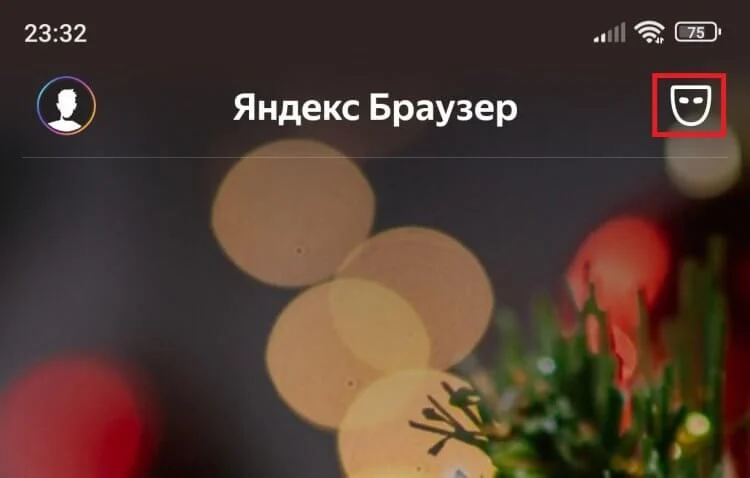
Эта кнопка отображается только на главной странице браузера
Если вы располагаетесь не на главной странице и держите открытым какой-либо сайт, нужно вызвать контекстное меню через кнопку в виде трех точек и нажать кнопку «Инкогнито вкладка».
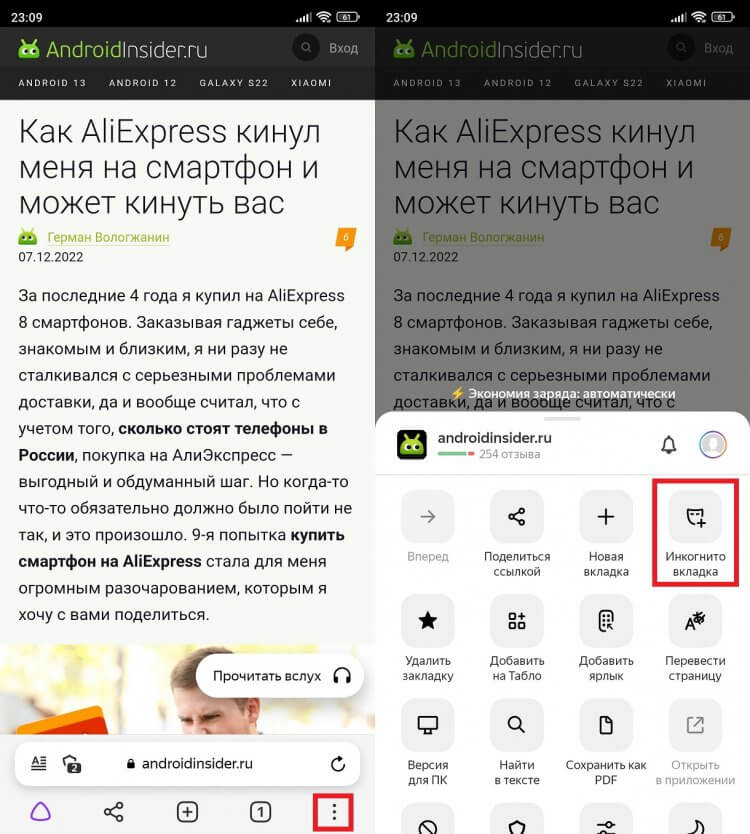
Этот способ будет актуален в случае, если вы находитесь не на главной странице приложения
Режим инкогнито в Яндекс и Яндекс Старт активируется немного иначе. Вам нужно открыть список вкладок, после чего нажать на заветную кнопку. Также переключатель появится на экране, если тапнуть по поисковой строке.
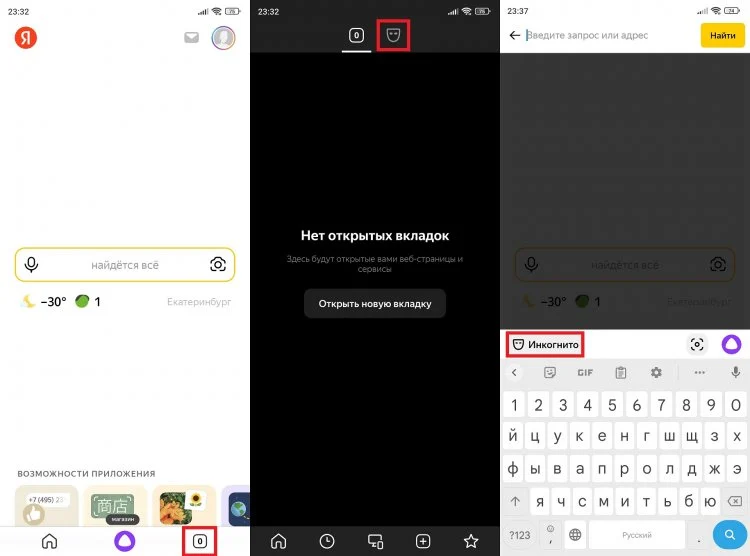
В приложении Яндекс тоже можно стать невидимым двумя способами
Вне зависимости от используемого приложения можно открыть ссылку в режиме инкогнито. Для этого понадобится вызвать диалоговое окно, задержав на ней палец, и нажать на «Открыть в Инкогнито».
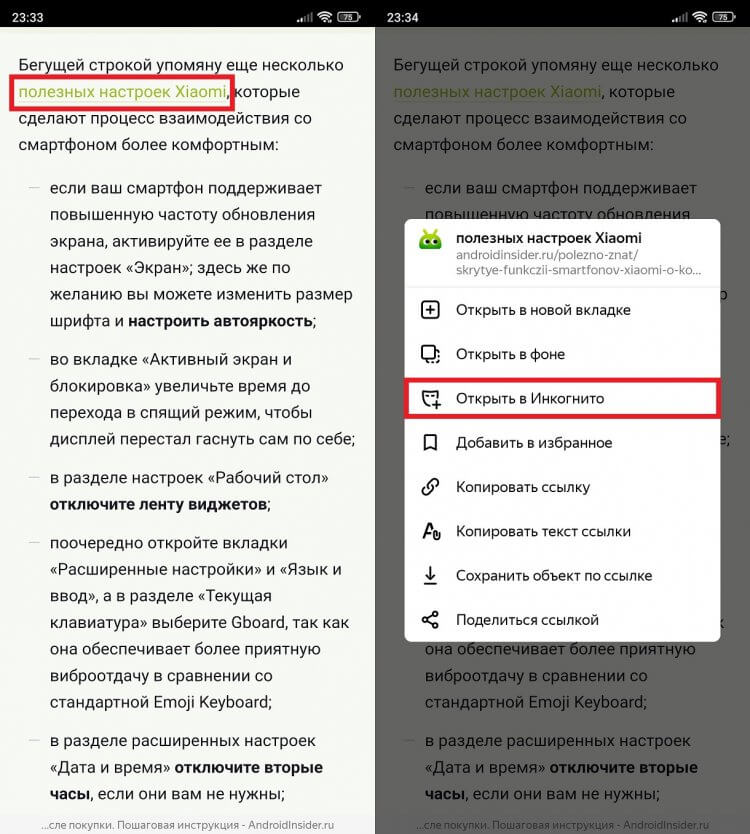
Подобная опция есть в большинстве мобильных браузеров
Если вы пользуетесь приложением Яндекс Браузер Lite, то активировать приватный режим не получится, так как он не входит в список функций программы, как, к слову, и сохранение истории. Можно сказать, что Яндекс Lite сам по себе является браузером инкогнито.
Режим инкогнито в Хроме
Теперь выясним, как включить инкогнито в Хроме. Здесь нет ничего сложного. Приложение одно и ему не важно, находитесь вы на главной странице приложения или открыли какой-то сайт. Во всех случаях вам будет доступна кнопка с тремя точками, нажатие на которую выводит на экран контекстное меню с опцией «Новая вкладка инкогнито».
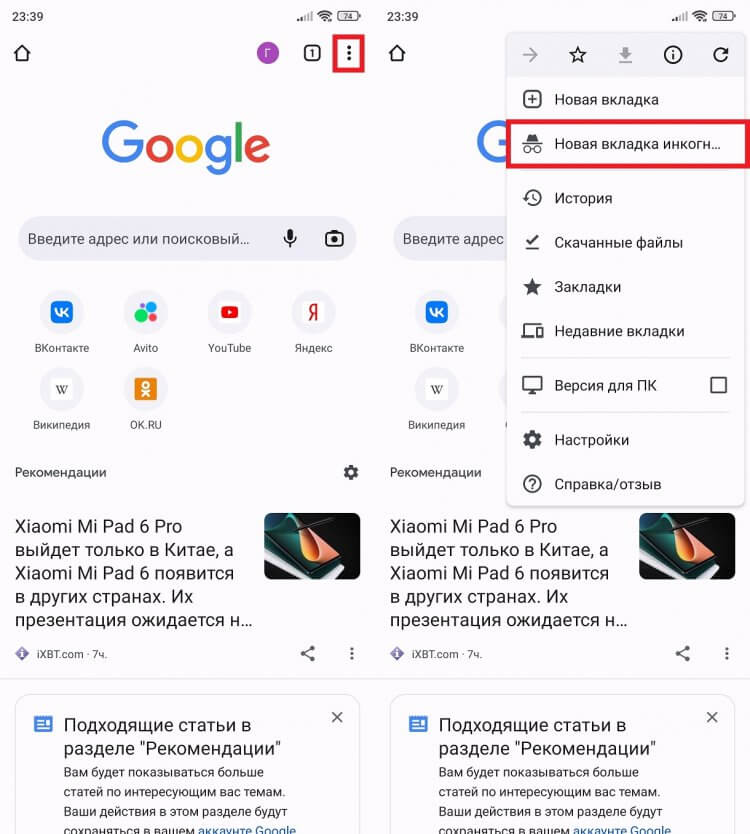
Так вы сможете включить приватный режим на любой странице
Кстати, режим инкогнито в Chrome имеет одно несущественное ограничение. Вы не сможете открыть ссылку в приватном режиме. Ее придется копировать, после чего самостоятельно вставлять во вкладку инкогнито в браузере. Зато у приложения Google есть интересная функция, которая наверняка вам пригодится: прочитайте наш текст о том, как активировать постоянный режим инкогнито в Хроме.
Режим инкогнито в Опере
Режим инкогнито Опера работает точно так же, как в приложениях Яндекс и Яндекс Старт. То есть для перехода в приватный режим нужно открыть список активный вкладок и выбрать опцию «Приватный».
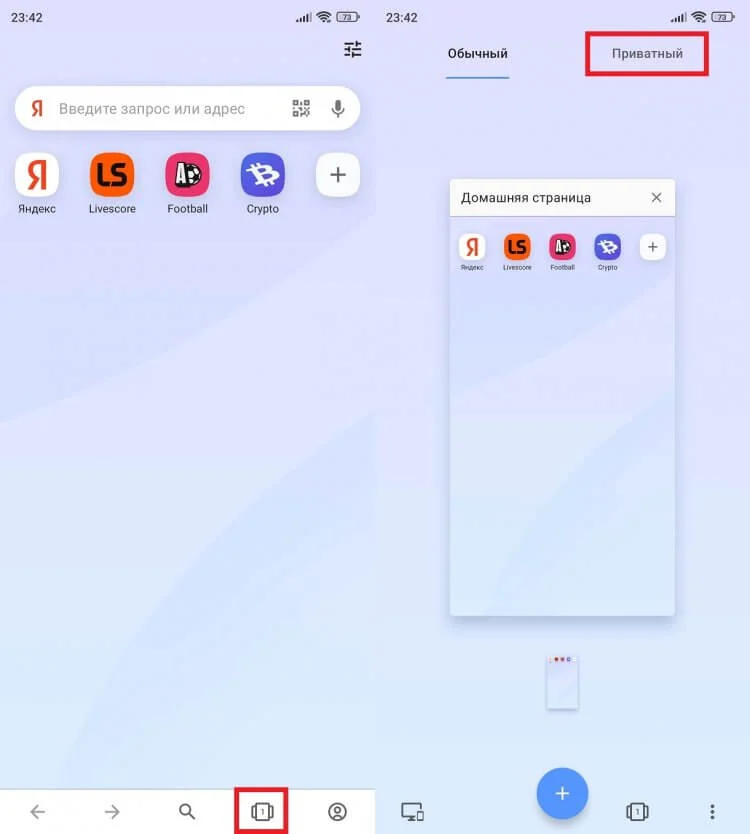
Активация инкогнито в Opera не отличается от включения приватного режима в браузере Яндекса
А вот инкогнито Опера GX немного по-другому. В этом браузере для геймеров не требуется открывать список активный вкладок, а необходимо лишь нажать на «три точки», после чего выбрать «Приватный режим». Пользователям Opera Touch нужно тапнуть по фирменной кнопке в правом нижнем углу.
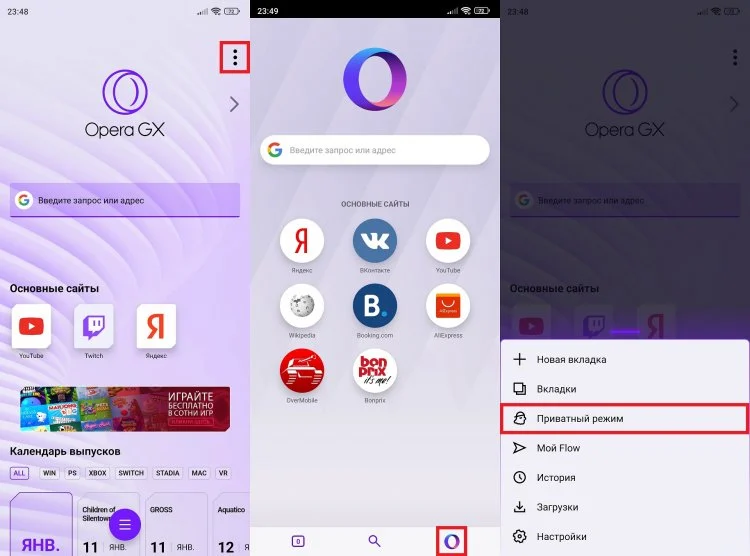
Инкогнито в Opera GX и Opera Touch включается через специальную кнопку
По аналогии с Яндексом Opera имеет несколько браузеров. Но во всех без исключения можно открыть ссылку в приватном режиме: задержите на ней палец и выберите соответствующую опцию.
Firefox — режим инкогнито
Говоря об известных браузерах, мы не упомянули разве что инкогнито Firefox. Поэтому давайте быстро наверстаем упущенное. В данном веб-приложении для перехода в приватный режим необходимо нажать специальную кнопку на главной странице или в списке открытых вкладок.

В Firefox приватный режим включается при помощи кнопки на главной странице браузера или через список активных вкладок
Как и большинство других браузеров, Firefox помимо прочего позволяет открыть ссылку в режиме инкогнито. Думаю, вы уже прекрасно знаете, как это сделать: задержите на ней палец и выберите «Открыть в приватной вкладке».
Как отключить режим инкогнито на телефоне
В конце стоит отдельно сказать о том, как убрать режим инкогнито. Поскольку приватные вкладки запрещают делать скриншоты, проиллюстрировать это действие не получится. Зато можно его подробно описать для каждого отдельно взятого браузера:
— отключить инкогнито в Яндекс Браузере на телефоне вам удастся, нажав ту же кнопку, что используется для активации приватного режиме;
— убрать инкогнито в Хроме получится только путем закрытия текущей вкладки, ранее открытой в приватном режиме;
— в Opera достаточно открыть список активных вкладок и вернуться в раздел «Обычный», а в Opera GX — последовательно нажать на «три точки» и «Выйти из приватного режима»;
— в Firefox действует тот же алгоритм, что и в Chrome, то есть вам нужно закрыть текущую приватную вкладку.
Надеюсь, вы получили ответы на все вопросы, связанные с работой приватного режима в браузере.

© AndroidInsider.ru, Герман Вологжанин, 10.01.2023
Как включить режим инкогнито на телефоне
Опубликовано 23.03.2022
Что такое режим инкогнито и зачем он нужен?
Данный формат инкогнито присутствует во всех более менее популярных браузерах. Он открывает приватное окно, которое не сохраняет вашу историю просмотров. А так же логины, пароли или другую введенную вами информацию. Мобильные браузеры не работают в оконном режиме, поэтому они работают с отдельной приватной вкладкой в режиме инкогнито.
Режим инкогнито не позволяет другим пользователям вашего устройства узнать, какие сайты вы посещали или какие данные для входа в систему вы использовали. Хочу заметить что при открытии приватного окна на компьютере, основной браузер работает без изменений. Так же и с телефонами, вкладка Инкогнито никак не влияет на открытые вкладки.
Это может быть полезно для вас, если вы хотите пользоваться Интернетом не оставляя следов на своем компьютере, планшете или смартфоне.
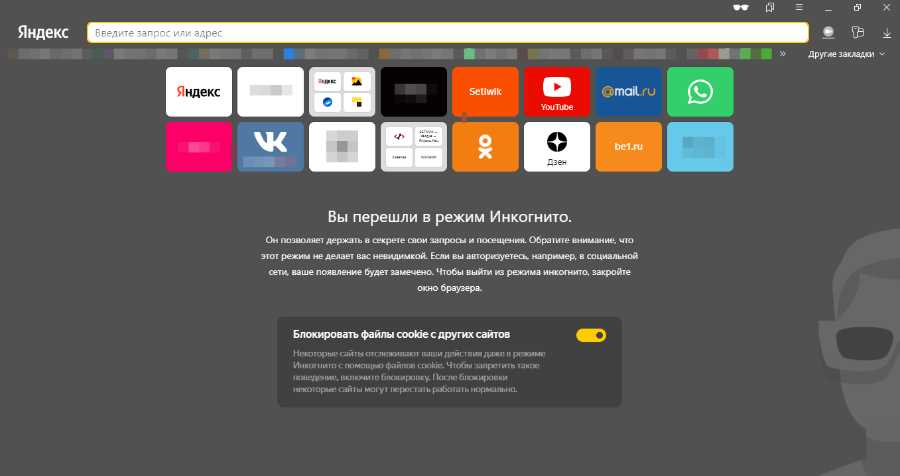
Учтите: закладки и загруженные файлы сохраняются на вашем устройстве, даже если вы находитесь в режиме инкогнито. А так же администратор сайта, который вы посещаете, может легко увидеть ваш IP-адрес и даже ваше приблизительное местоположение. Вопреки распространенному мнению, что инкогнито гарант анонимности. Режим инкогнито не гарантирует анонимности.
Все расширения браузера которые были установлены не работают в этом режиме. Но если вы включили опцию «Разрешить использование в режиме инкогнито» в настройках конкретного плагина, то он будет работать без проблем.
Как включить режим инкогнито в Яндекс.Браузере на компьютере
Используйте комбинацию горячих клавиш Ctrl + Shift + N (в ОС Windows) или Cmd + Shift + N если вы используете macOS. Так же можно нажать кнопку меню с тремя линиями в правом верхнем углу экрана и выберите «Режим инкогнито«.
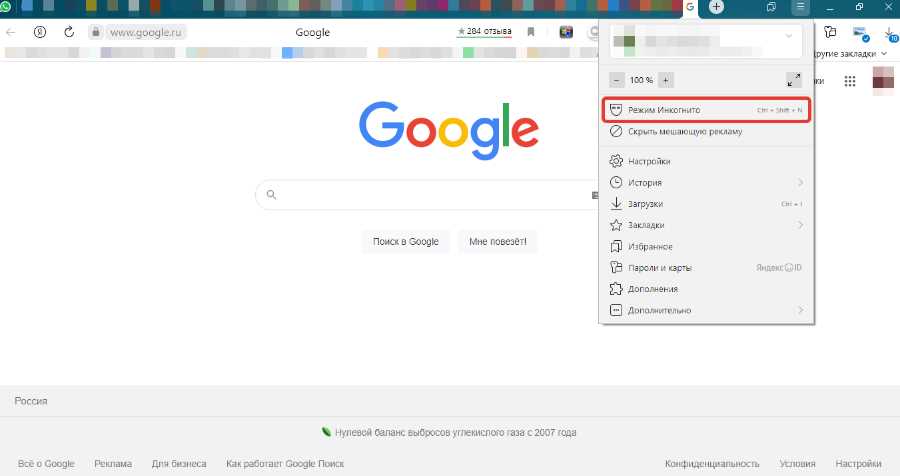
Чтобы выйти из этого режима, закройте текущее окно.
Как включить режим инкогнито в Yandex.Браузере на телефоне Android
Нажмите кнопку меню (значок с тремя точками) и выберите вкладку «Инкогнито».
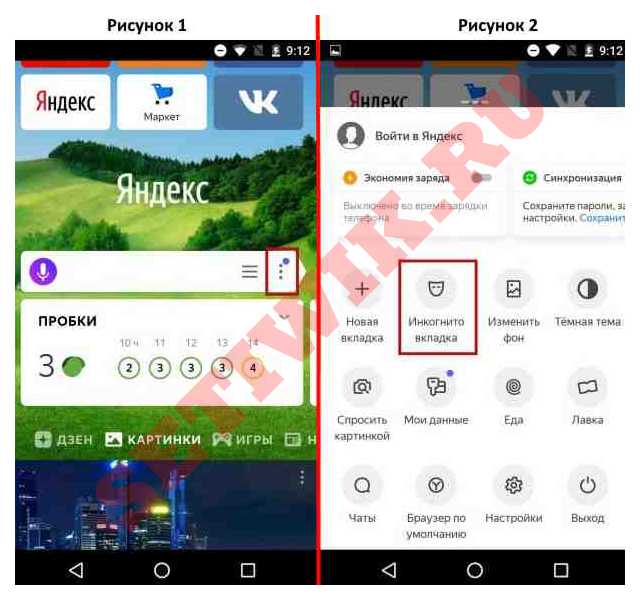
Чтобы выйти из этого режима, просто закройте открытую вклад вкладку. Хотим заметить, что инкогнито недоступно в упрощенной версии браузера Yandex Light.
Как включить режим Инкогнито в Яндекс.Браузере на iPhone
Просто нажмите кнопку меню с тремя вертикальными точками, далее выберите «Войти в режим инкогнито«.
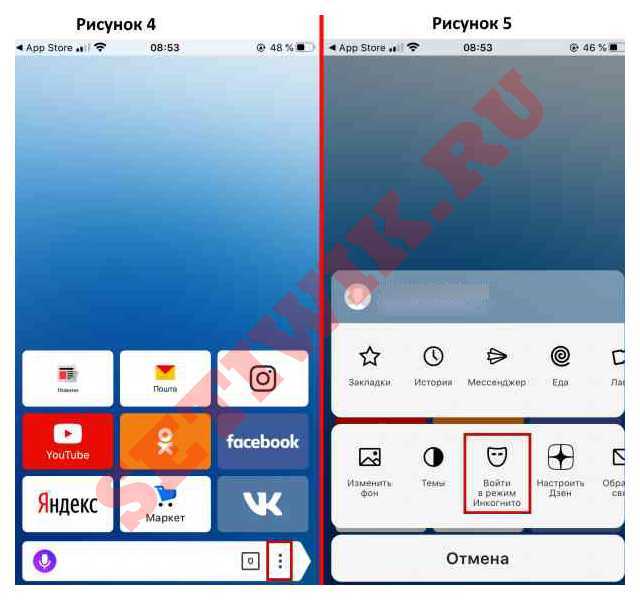
Чтобы вернуться в обычный режим, закройте текущую вкладку и все.
При возникновении необходимости посещать сайты и оставаться незамеченным, для пользователей разработан режим «инкогнито». Браузер, через который совершается выход в интернет, не будет сохранять историю запросов и посещений. Многие современные мобильные устройства включают такую функцию. В статье рассматриваются подробные способы включения инкогнито на телефоне, в наиболее часто используемых мобильных браузерах.
Содержание
- Что такое режим инкогнито на телефоне
- Как работает режим инкогнито
- Как включить режим инкогнито на телефоне Андроид
- В стандартном браузере Андроид
- Как отключить режим Инкогнито
- Чем заменить режим Инкогнито
- Бонус: советы при работе в режиме Инкогнито
- Когда режим не подходит
Что такое режим инкогнито на телефоне
У многих пользователей сложилось мнение, что использование режима в любом браузере, способно обеспечить полную анонимность, для всех. На деле, все обстоит иначе. Чтобы не попасться, следует четко определить, кто может стать «невидимкой» и как на самом деле работает режим инкогнито.
Приватный просмотр представляет собой режим работы браузера, обеспечивающий определенную конфиденциальность перед людьми, с которыми ведется одновременное использование гаджета.
Использовать статус инкогнито рационально в случае, если имеется главная цель — скрыть свою личность от других пользователей, имеющих равный доступ к устройству.
Какие данные не будут сохраняться при использовании режима:
- история посещений интернет-страниц;
- поисковые запросы;
- вводимые сведения в формах для авторизации (пароли, логины);
- файлы cookie (куки);
- загрузки;
- автономные данные, стирающиеся при выходы из приватного окна.
Следует иметь ввиду, что закладки, создаваемые в ходе просмотра в режиме приват, сохраняются в стандартной работе браузера, скаченные файлы остаются на компьютере.
IP-адрес, по которому всегда определяется местоположение человека в сети, в инкогнито нельзя поменять. Таким образом, стать невидимкой в сети интернет можно только для того, кто тоже имеет доступ к android.
Все другие пользователи извне, смогут вполне без проблем наблюдать, кто и куда заходил. Следовательно, использование такого режима не гарантирует полной анонимности.
Как работает режим инкогнито
Первое, что потребуется сделать пользователю, открыть саму вкладку. Страница загрузится в темном оттенке, после чего, можно просматривать нужные сайты, загружать файлы, не беспокоясь за свою конфиденциальность. Режим доступен в любом бразуре.
Зачем нужна рассматриваемая функция:
- С целью входа в учетные записи — практически все браузеры настроены на сохранение паролей и сведений о совершаемых входах, чтобы пользователю было проще и быстрее получать доступ к необходимым аккаунтам. Мобильные устройства участвуют в общем обмене информацией и могу быть украдены, в результате чего, личные сведения могут попасть в руки к мошенникам.
- Пользователь не желает получать таргетинг-рекламу — сам по себе приватный режим не блокирует появление рекламных объявлений, но это не означает, что запросы не будут затронуты предыдущими поисковыми предпочтениями. Поисковые системы собирают сведения отовсюду, чтобы специально для пользователя подобрать подходящие рекламные объявления. Если в этом нет необходимости, и требуется иметь чистый поиск, приватный режим — выход из ситуации.
- Для одновременного использования сразу нескольких аккаунтов — допускается открытие обычной вкладки браузера и в режиме инкогнито.
- Необходимо провести работу в приватной опции — причин этому может быть много. Например, требуется купить какую-то личную вещь, выяснить новости. Пользователю не придется беспокоиться о том, что посторонние глаза узнают о поисковых привычках тем более, если телефон попадет в чужие руки.
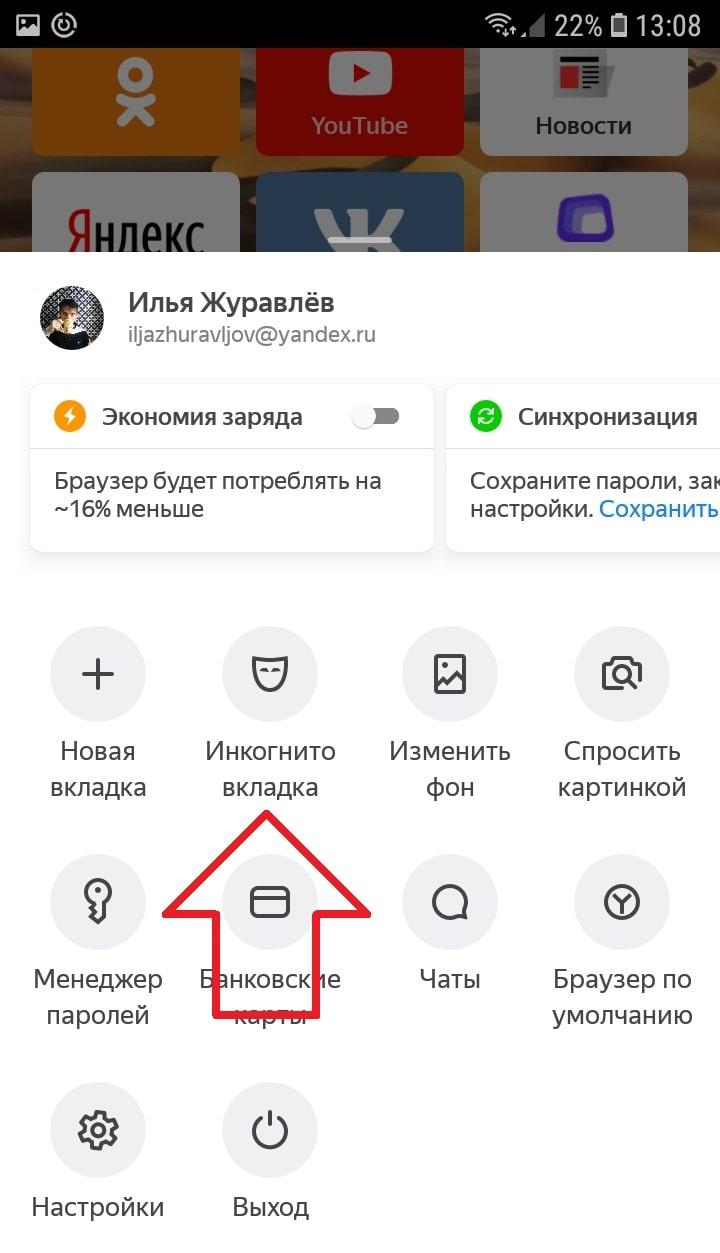
Нередко при работе в интернете возникает необходимость активации режима инкогнито. Это мотивируется не только необходимостью приобретения товаров в виртуальных магазинах таким образом, чтобы об этом никто не узнал, но и другими причинами. Рассмотрим, как это сделать и зачем это нужно.
Преимущества и недостатки режима
Персональные данные приобретают режим конфиденциальности
Доступна работа сразу с несколькими аккаунтами социальных сетей
На устройстве не сохраняются файлы куки и кэш
Пользователь не видит таргетированной рекламы на веб-сайтах
Можно потерять важные данные, так как история посещений не сохраняется
СМС не входят в пакет
Нет 100 % конфиденциальности
Данные о активности в сети в любом случае будут передаваться провайдеру и системному администратору
Как включить режим инкогнито на телефоне Андроид
Включение режима происходит следующим образом:
- запускается поисковик;
- нажимается на «три точки», находящиеся возле строки поиска;
- открывается список настроек, в нем выбирается «новая вкладка инкогнито»;
- откроется страница, для безопасного посещения порталов интернета.
Ничего сложного во включении нет. Для возврата достаточно закрыть используемую вкладку и вся история просмотров и загрузок полностью будет удалена.
В гугл хром
Пользователь должен нажать на значок «Google Chrome», запустив стартовое окно. Делается это в момент, когда на экране запускается посторонний сайт. Далее, порядок действий следующий:
- нажать на три точки, находящиеся вверху экрана;
- в открывшемся меню выбирается пункт «новая вкладка инкогнито»;
- цвет фона поменяется с белого на черный.
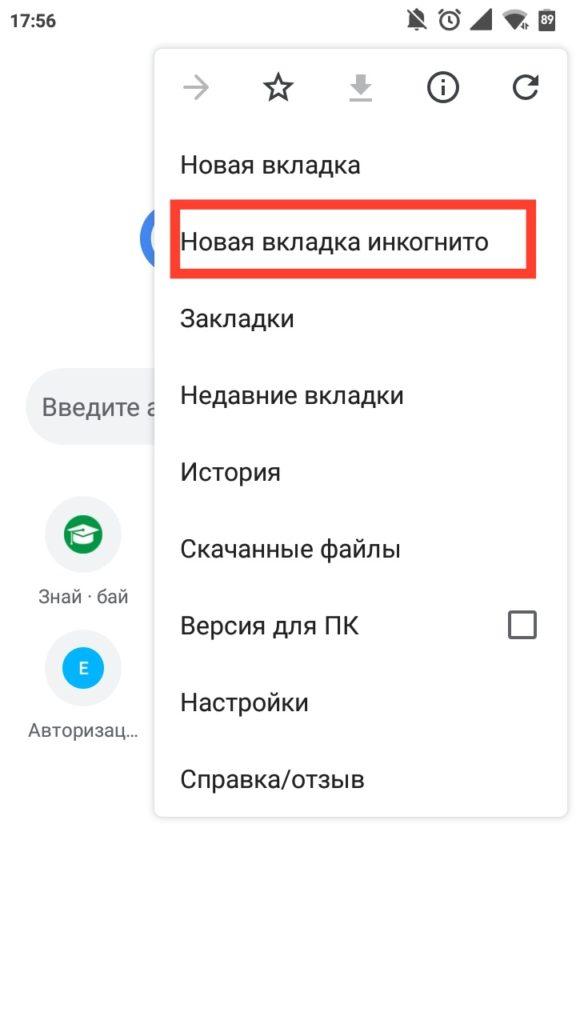
Включение режима на телефоне занимает пару минут и включает 2-3 клика по экрану.
В Яндекс.браузер
Как открыть режим инкогнито в браузере Яндекс:
- после запуска отрывается главное меню;
- выбирается раздел «режим инкогнито»;
- откроется приватное окно.
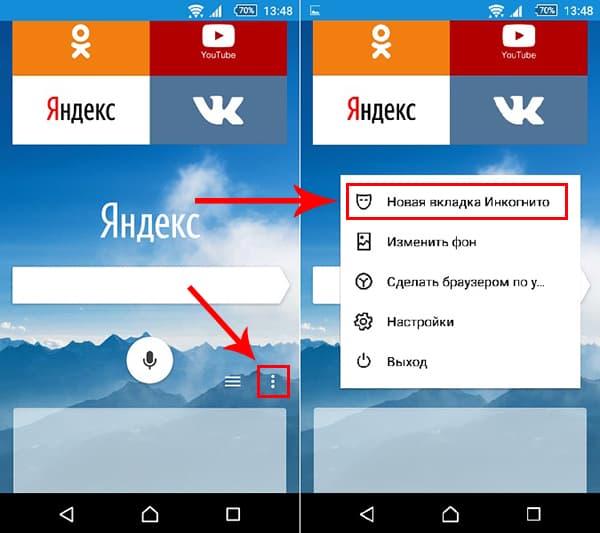
Сущность функции сводится к тому, что при его активации, в браузере не сохраняются следующие сведения:
- история посещений;
- вводимые в поисковик запросы;
- логины, пароли, используемые при авторизации на различных сервисах.
Режим ни как не сказывается на изменениях настроек, добавления новых закладок, загрузке файлов. Все сохраняется в системе.
Какие еще нюансы включает функция инкогнито:
- блокировка функций при синхронизации сведений;
- я Яндекс.Дзен прекращаются предложения публикаций;
- защита беспроводного соединения не будет применяться.
В стандартном браузере Андроид
Необходимая опция располагается в меню «приватная вкладка. В зависимости от устройства, она может находиться в верхнем углу или среди кнопок навигации самого устройства.
Как отключить режим Инкогнито
Выключение функции доступно несколькими способами:
- открывается новая страница, нажимается ссылка «выйти», располагающаяся по центру экрана;
- выбирается иконка параметров браузера и выбирается пункт выхода из режима;
- через переход в окно вкладок, переключается работа в стандартный режим.
Сложностей при выключении браузера возникнуть не должно. Их можно применить как на мобильном устройстве, так и на планшете.
Чем заменить режим Инкогнито
Существует немало приватных браузеров, которые также можно использовать для приватного выхода в сеть интернет:
- Браузер DuckDuckGo — поисковая система, созданная с учетом конфиденциальности. Является первым и последним приложением, выпущенным компанией. Несмотря на то, что используется собственная поисковая система, мобильный браузер также заставляет сайты применять шифрование, как аналог дополнения браузер HTTPS Everywhere, для настольных компьютеров. По функциональности и дизайну, браузер имеет схожесть с Firefox и Chrome.
- InBrowser — практически один из лучших вариантов, идеально подходящих тем, кто с особой серьезностью относится к конфиденциальности и безопасности при использовании сети Интернет. Браузер регулярно находится в режиме невидимки. Вся информация сразу удаляется, после нажатия кнопки «выход» или «закрыть». InBrowser предоставляет возможность использования услуг VPN. Разработчики свели дизайн приложения к минимуму, чтобы удалить все раздражающие неуместные объявления, для более комфортного использования.
Если активировать приватный режим не удалось, стереть все данные из памяти устройства можно в ручную. Как это сделать, на примере Яндекс.Браузера:
- перейти в настройки обозревателя через параметры;
- пролистать все разделы до меню конфиденциальности;
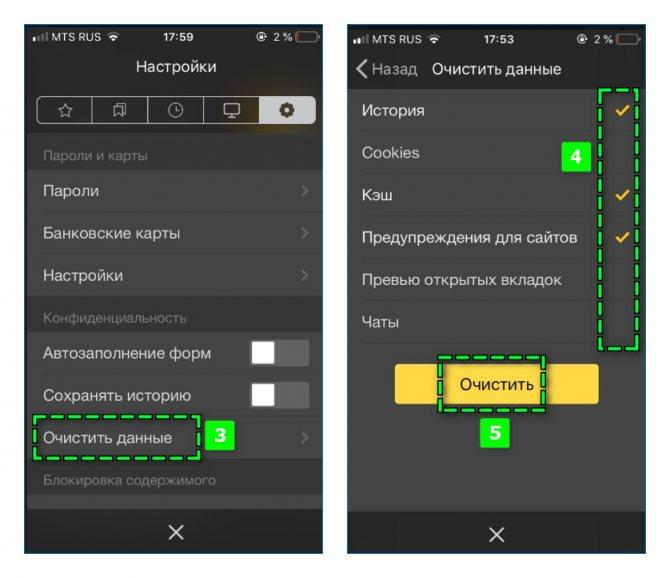
- нажать на очистку данных;
- отметить сведения, которые необходимо стереть;
- по умолчанию выстраиваются — «История», «Кеш» и «Предупреждения для сайтов»;
- подтвердить совершенные действия через клик на меню очистить.
Потребуется дождаться завершения процедуры удаления сведений, после чего, можно продолжать использовать браузер.
Можно попробовать создать вручную режим инкогнито, если сместить ползунки влево на определенных пунктах:
- в разделе конфиденциальности — автозаполнение форм и сохранение паролей;
- в настройках меню «пароли и карты» необходимо изменить все три ползунка;
- в разделе «дополнительно» провести активацию функции «старт с новой страницы».
Указанные мероприятия позволяют сохранить меньше личной информации, при этом, сохраняя конфиденциальность.

Вячеслав
Несколько лет работал в салонах сотовой связи двух крупных операторов. Хорошо разбираюсь в тарифах и вижу все подводные камни. Люблю гаджеты, особенно на Android.
Задать вопрос
Как выйти из режима инкогнито?

Проблем с выходом из режима нет. Достаточно просто нажать на красный крестик, в правом верхнем углу и страница-невидимка закроется.
Как еще можно сделать посещения сайтов невидимыми, без применения режима?

Если нет необходимости или условия применения режима инкогнито не устраивают, пользователь может просто отключить сохранение историй браузера. На телефоне сделать это можно через меню настроек, прокрутив окно вверх, до появления раздела конфиденциальности. Все, что останется сделать, передвинуть переключатель напротив строк «сохранение историй» влево. Значок поменяет свой цвет с желтого на серый.
Бонус: советы при работе в режиме Инкогнито
Работа в приватном окне достаточно простая. Требуется вставить нужную ссылку в строку или ввести запрос вручную. Какие нюансы следует учитывать:
- если пользователь закроет окно браузера, его не получится восстановить, вся сведения будут утеряны безвозвратно;
- можно сохранять страницы в закладки, но они будут отображаться только при работе в обычном режиме, после перезагрузки браузера;
- файлы сохраняемые в приватном режиме, сохраняются в папку загрузок;
- отдельные сайты могут не работать, если браузер не будет сохранять cookie
, при включенном режиме, если файл очень необходим, придется переключиться в обычный режим.
Несмотря на то, что приватная опция не записывает сведения о переходах по сайтам и просмотрам, она доступна по IP-адресу. Провайдер, администратор сети, владелец Wi-Fi и пр., будут иметь доступ к информации. Даже при входе в учетную запись через приватный режим, любая деятельность пользователя все равно будет записана.
Когда режим не подходит
Безусловно, просматривать страницы в режиме инкогнито — это хорошая затея, но важно понимать, в каких случаях он не поможет. Главное, что следует усвоить — анонимный режим не может обеспечивать полной анонимности при просмотре страниц. Он лишь подчищает локальные следы. Сам IP-адрес, прочие сведения, в любо случае будут подвержены отслеживанию.
Кто может следить за действиями пользователей в интернете:
- интернет-провайдер;
- руководство (работодатель) при использовании рабочего устройства;
- третьи лица, если к ним попадет мобильное устройство;
- посещаемые веб-сайты.
Если на телефоне установлено шпионское программное обеспечение, оно тоже может следить за тем, делает пользователь.
Сам режим не может защитить от людей, которые целенаправленно желают украсть данные, отправляемые или получаемые через сеть интернет. К примеру, применение инкогнито для онлайн-покупок, использования мобильного банкинга, не будет являться гарантией безопасности. В таком случае, лучше использовать VPN.
Режим не лишает рекламодателей в сети отслеживать дейсвтия других пользователей. Куки посещаемых ресурсов будут удалены, как только закроется приватное окно, но системы рекламы нового поколения используют более обширный арсенал, чем привычный куки. На помощь может прийти функция защити от сбора данных Kaspersky Internet Security.
В любом случае, современные браузеры и их настройки разработаны так, чтобы пользователям было комфортно бороздить просторы интернета, а мобильные устройства наделены мощной защитой, от посторонних глаз. Даже если телефон будет украден, но на нем будет стоят надежный пароль, никто не сможет пробраться к данным, содержащимся в нем, если, конечно, он не попал в руки к самым профессиональным хакерам.
Добрый день, друзья. Как включить режим инкогнито на андроиде? Этот режим даёт возможность человеку незаметно заходить на различные ресурсы, заказывать различные вещи в интернет-магазинах, делать различные online заявки. Ваш браузер в этом случае перестанет записывать историю входа на различные сайты. То же касается и запросов.
В большинстве современных телефонов на системе Андроид поддерживается эта опция. Но, далеко не каждому пользователю известно, как задействовать этот режим скрытности на вашем мобильном гаджете. Давайте подробнее разберём, как включить инкогнито в таких браузерах, как Yandex Browser, Google Chrome, Opera, Mozilla и Mi браузер, который сейчас установлен в большинстве телефонов Xiaomi.

Что значит режим инкогнито на Андроиде?
Данный режим является опцией, позволяющей человеку скрытно заходить на различные ресурсы, смотреть видео, делать комментарии и прочее. Эта опция особенно актуальна, если вы используете чужой компьютер или чужую глобальную сеть. В этом случае владелец компьютера не узнает, какие сайты или страницы вы посетили, и что за пароли ввели.
Но, полной скрытности вы не получите. О том, что вы посетили определённый ресурс, сможет узнать ваш провайдер, и вебмастер, которому принадлежит ресурс, который вы успели посетить. Но, при обычной деятельности и этого обычно достаточно.
Как функционирует режим скрытности?
Человек заходит на какую-ни будь вкладку скрытно. Зайти на неё он может как с планшета, так и с телефона, или компьютера. При этом, в большинстве случаев, такая страница приобретает тёмные тона. Данный факт вызывает у многих пользователей спокойное состояние. После этого, пользователь имеет возможность для просмотра различных сайтов и загрузки файлов, не беспокоясь про конфиденциальность.
Запомните: данный режим включается в каждом браузере. Но, не стоит забывать, что он защищает вашу информацию только от знакомых, друзей и родственников. Сотрудники внутренних дел с хакерами, если им потребуется, без проблем получат информацию про ваши посещения различных ресурсов.
Режим инкогнито в Яндекс на Андроид
Теперь вы можете свободно заходить на различные сайты, не беспокоясь, что вас заметят. Если вы решите выйти из данного режима, достаточно в настройках браузера кликнуть по тому же значку, на который вы нажимали до этого.
Включаем скрытные посещения в Google Chrome
- Кликнем по данному браузеру на рабочем столе;

- Далее кликнем по «настройкам» браузера (3 точки);

- В ниспадающем меню выбираем вкладку «Новая вкладка инкогнито»;

- Мы попадаем на темную страницу «Режим инкогнито», в которой рассказывается про данный режим;
- Вводим в поисковую строку любой запрос, и скрытно путешествуем по интернету;
- Для выхода из режима, нам нужно нажать на «Новая вкладка» в выпадающем меню.
Как вы заметили, для входа в скрытный режим, в большинстве случаев нам достаточно осуществить 3 перехода.
Включаем скрытность в браузере Opera
- Кликнем по значку браузера, чтобы его запустить;

- Теперь, наши действия будут отличаться от прошлых. В нижней части экрана нажимаем на значок в виде 2 прямоугольников, означающих «Открытые вкладки»;

- На новой странице, вверху мы видим меню из двух вкладок: «Обычный», «Приватный»;

- Нажимаем на «Приватный», и видим надпись «Ваши секреты никто не узнает»;

- Теперь можно вводить запросы, и скрытно заходить на сайты (браузер приобретает тёмно-синий цвет);
- Для входа на главную страницу нам нужно кликнуть по крестику внизу экрана;
- Чтобы выйти из «Режима инкогнито», в окне приватности выбираем меню «Обычный».
Алгоритм входа в данный режим в Opera немного другой. Но, суть та же. В данном браузере открытые вкладки приобретают тёмный цвет.
Включаем скрытный режим в браузере Mozilla
Включаем скрытный режим в Mi браузере
- Кликнем по браузеру;

- Нажимаем на фигуру человечка внизу справа «Профиль»;

- У нас всплывает окно, где мы видим значок в виде маски «Режим инкогнито». Нажимаем на него;

- Нижняя панель браузера приобрела чёрный цвет;
- Вновь нажимаем на человечка, и попадаем на страницу «Теперь вы инкогнито». Поисковая строка находится вверху. Вводим в неё запрос, и скрытно попадаем на нужный сайт;
- Для выхода из данного режима вновь кликнем по значку «Режим инкогнито» и окажемся на обычной странице.
Видео как включить режим инкогнито на Андроиде?
Вывод: знание, как включить режим инкогнито на Андроиде, позволит нам скрытно путешествовать по просторам интернета, не оставляя следы. Как вы заметили, включается данный режим довольно просто. В большинстве случаев, для этого нужно нажать на 3 вертикальных точки, и в выпадающем меню выбрать «Режим скрытности». Успехов!
С уважением, Андрей Зимин 06.02.2022
Понравилась статья? Поделитесь с друзьями!
Веб-навигатор от компании Яндекс пришёлся по вкусу большинству интернет-пользователей. В нём есть все преимущества других браузеров. При этом он ещё создан российскими разработчиками. А значит его интерфейс полностью на русском языке. Сегодня вы узнаете, каким образом включить анонимный режим Инкогнито в вашем Яндекс Браузере на мобильном телефоне. А также о других полезных функциях обозревателя.
- Для чего нужен режим Инкогнито
- Способ включить режим инкогнито в браузере Яндекс на смартфоне
- Что делать, если нет кнопки «Вкладка инкогнито» в браузере
- Какие функции станут недоступными при включении анонимного режима на телефоне
- Как выйти из Инкогнито в Яндекс Браузере
- Для чего нужны файлы cookie в телефоне
- Кэш в мобильном Яндекс Браузере
Для чего нужен режим Инкогнито
Режим, который именован «Инкогнито» есть практически во всех интернет браузерах. При его включении никто кроме вас не будет знать, какой сайт вы посещали. Веб-навигатор отныне не собирает эти данные в раздел «История». Поэтому вам не придётся больше чистить его после завершения сессии. Режим также не будет собирать кэш и куки сайтов. Это значит, что при входе в любую из социальных сетей, где вы зарегистрированы, данные тоже не будут сохранены. Отличная функция, чтобы ею пользоваться на компьютере знакомых и друзей, то есть вне дома.
Но так, как Яндекс Браузер и социальные сети вас всё-таки признают, все настройки на сайтах останутся сохранёнными от вашего имени. Все файлы, которые вы загрузите на компьютер также никуда не пропадут. Ну и закладки в браузере, которые вы сделаете в этом режиме останутся на месте, даже если вы выключите опцию. Примите во внимание ещё тот факт, что ваш провайдер, как и сайты, которые вы посещаете с включенным инкогнито, видят ваш IP адрес. А значит и знают, кто вы и откуда пришли. Не путайте опцию с VPN или анонимными сетями.
Это интересно: расширения Яндекс Браузера для обхода блокировки сайта.
Способ включить режим инкогнито в браузере Яндекс на смартфоне
В мобильном телефоне Яндекс Браузер не занимает лидирующих позиций среди остальных. По крайней мере по скорости работы с сайтами. Тем не менее многие используют именно этот браузер. И не желают менять своей позиции.
Чтобы включить опцию инкогнито в мобильной версии Яндекс Браузера:
- Запустите браузер с главного экрана или меню смартфона;
Откройте мобильный Яндекс Браузер - В поисковой строке можно заметить три точки, которые ведут в меню браузера. Нажмите на них;
Нажмите три точки вверху поисковой строке - В меню можно найти кнопку «Вкладка инкогнито». Нужно её нажать, чтобы открылась новая вкладка;
Нажмите на пункт «Инкогнито вкладка» - Как и в веб-браузере, новая вкладка окрашивается в чёрный цвет. Это нужно для того, чтобы не спутать ее с другими открытыми вкладками в вашем браузере;
- Начните вводить адрес или поисковый запрос — вы в нужном режиме.
Это может быть полезным: Browser Plugins — подключаем плагины в Яндекс Браузере.
Что делать, если нет кнопки «Вкладка инкогнито» в браузере
Возможно браузер для вашего смартфона не будет иметь такого пункта меню. Это может быть из-за устаревшей версии программы. Вы можете самостоятельно настроить функцию, которая необходима. Например, вам нужно, чтобы другие пользователи данного устройства не увидели, какие сайты вы посещали.
Порядок действий:
- Снова нажмите на три точки в поисковой строке Яндекс Браузера для мобильных устройств;
Нажмите кнопку меню в поисковой строке - Выберите в меню кнопку «Настройки»;
Выберите кнопку «Настройки» - Найдите среди пунктов настроек строку «Сохранять историю» и нажмите на неё, чтобы выключить функцию;
Нажмите сохранять историю - Если вам нужно, чтобы браузер не запоминал данные, которые вы вводите в формы на сайтах, нажмите на пункт «Автозаполнение форм». А также нажмите на кнопку «Очистить данные».
Нажмите «Автозаполнение форм»
Подтверждать настройки не нужно, настраиваемые вами параметры в браузере сохраняются автоматически.
Читайте также: VPN для Яндекс Браузера.
Какие функции станут недоступными при включении анонимного режима на телефоне
При включении вкладки инкогнито в вашем мобильном Яндекс Браузере, обозреватель лишается некоторых других функций.
| Функции: | Особенности: |
|---|---|
| Синхронизация вкладок в браузере | Вы не сможете синхронизировать открытые в браузере вкладки на других устройствах. |
| Браузер лишается возможной защиты Wi-Fi Protect | Этот модуль есть во всех видах браузера. Он позволяет защищать ваши данные при подключении к точкам доступа в общественных местах. Если защита активна, то данные передаются по зашифрованному маршруту. И другие, более опытные пользователи, находясь с вами в одной сети, не смогут прочитать переписку или получить другие ваши личные данные. Работает на телефоне только для сайтов http (не зашифрованных). |
| В новой вкладке с инкогнито не работают виджеты браузера | А также нет вертикалей, которые выполняют похожую функцию: сохраняются быстрые ссылки на понравившиеся фото, видео, игры и т. д. |
| Браузер не получает рекомендации Дзен в инкогнито | Яндекс Дзен — это алгоритм браузера, представленный в виде ленты новостей. В которой собираются все материалы, которые нравились или могут понравиться пользователю. |
Если вы не нуждаетесь в перечисленных функциях и возможностях, то смело можете открывать новую вкладку. Которая не будет следить за вами и засорять браузер чаще всего никому не нужными данными.
Как выйти из Инкогнито в Яндекс Браузере
Если вы открыли несколько анонимных вкладок в браузере, вы можете их закрыть по одной. Или же закрыть весь веб-навигатор, чтобы удалить все вкладки. Процесс выхода из этих вкладок прост. Любую из них вы можете спрятать, смахнув в сторону. Чтобы появился значок с крестиком для закрытия, нужно нажать на квадратную кнопку рядом с поисковой строкой. Где выберите нужные вкладки.
Для чего нужны файлы cookie в телефоне
Файлы куки или cookie — это небольшого размера файлы, которые помогают сайтам быстрее показывать нам ту или иную информацию. Открывать страницы без ввода пароля и логина. Эти файлы помещают в наши браузеры сайты, когда мы на них заходим. По умолчанию (во многих популярных браузерах) в Яндекс Браузере, в том числе в мобильной версии, cookie разрешены настройками. Вы можете выключить их, если это необходимо. Но тогда в браузере будут возникать ошибки при переходе на большинство сайтов.
Когда используется режим инкогнито, файлы куки не сохраняются в браузере. Это также не всегда удобно. К примеру, если вы посещаете интернет магазин и покупаете что-нибудь, перемещая покупки в корзину, эта информация откладывается с данных cookie. Если произойдёт случайное отключение от сети мобильного телефона, то даже после этого вы вернётесь на сайт и выбранные товары будут в вашей корзине. Благодаря только файлам куки.
В них также хранится информацию о посещённых сайтах, предпочтения, интересах на основе ваших выборов в прошлом. Эти микроданные собираются в браузере и могут как быть полезными, так и вызывать у нас некий дискомфорт. Ведь никто в интернете не хочет быть отслеживаемым. Удалив куки из браузера, вы лишитесь возможности входить на страницы социальных сетей и часто посещаемых сайтов без ввода пароля.
Кэш в мобильном Яндекс Браузере
При включении режима инкогнито, браузер от Яндекс также не будет собирать данные в хранилище кэша. Оно является самым часто наполняемым среди остальных хранилищ в браузере. Ведь сюда складываются изображения из сайтов, логотипы, разные графические элементы интерфейса. Также в cash могут храниться целые страницы веб-сайтов, которые были посещены вами ранее. В последнее время кэш стал более вместителен в браузерах и может сохранять даже музыку и видео.
Там ещё могут храниться скрипты от часто посещаемых сайтов. Все эти данные нужны для того, чтобы сделать ваше путешествие по интернету более комфортным. При повторном запросе того же веб-адреса, браузер уже не будет скачивать ваш любимый трек в MP3. Или новый видеоклип из YouTube. Программа просто откроет его из своего кеша и покажет вам. Если вы снова запросите этот файл. При включенном режиме инкогнито в вашем Яндекс Браузере на мобильном телефоне будет происходить полная загрузка страницы. Так как хранилища не будут размещать вспомогательные файлы.
